みっちりねこのぽかぽかパソコンライフ
新社会人にもおぼえておいてほしい
メールとExcelの初心者講座だにゃー!
2019.02.19

パソコンお役立ち講座パソコンを快適にお使いいただくために

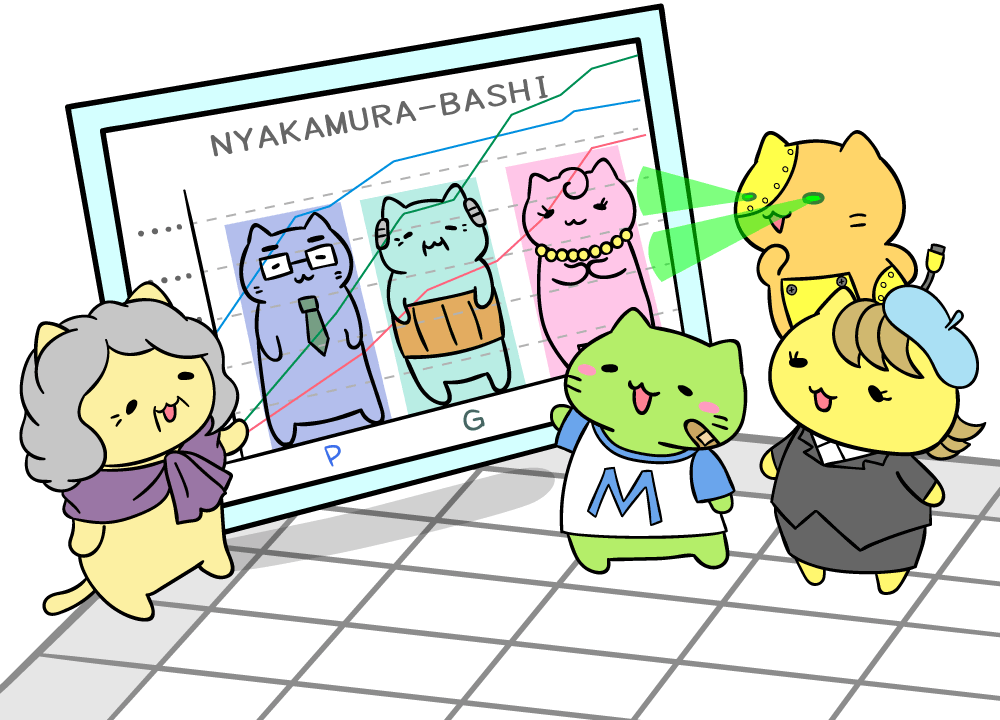
ホントだにゃ。「+」(プラス)をクリックしたら、白いワークシートが出たにゃ。
それじゃ、電車が得意なポテトくん。にゃかの本社から、3か所の行き先と運賃を言ってください。セロリさんはそれを入力してね。
じゃあ、まず「にゃかむらばし」。
A1に「3/1」(3、スラッシュ、1)って入力して。
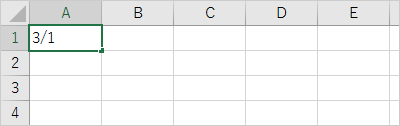
あ、「3月1日」って出た。
日付はスラッシュで入力できるの。つぎは、B1に「にゃかむらばし」って入力して。あ、セルの幅を広げたいときは、AとBの間の線を右にドラッグしてにゃ。
はい。
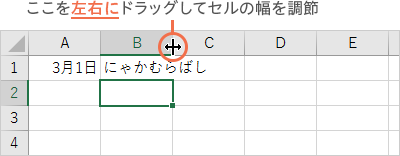
ポテトくん。運賃はいくら?
493円です。
C1に「493」って入力して。ポテトくん、次の3月2日の行き先は?
にゃかむらばし。
また同じとこに行くの?
今度は東西線経由だから。
そうなの? いくらなの?
472円です。
じゃあ、セロリさん。A2に「3/2」、B2に「東西線経由にゃかむらばし」、C2に「472」って入力して。
はい。
次は、3月3日。行き先は?
にゃかむらばし。
やっぱりー。今度はどこ経由?
山手線だにゃ。339円だにゃ。
あら、ずいぶん安くなったにゃ。最初から山手線で行けばよかったにゃ。
でも、だんだん遅くなってるんだにゃ。最初の大江戸線経由がいちばん早く着くんだにゃ。
そうなのね。とにかく3つ入力したから、C4のセルに交通費の合計を出してみるにゃ。
C4に「=」を入力して、C1+C2+C3って入力するんですね?
そう思うでしょ。でも、もっとかんたんな方法があるにゃー。C1からC4までいっぺんに選んで、「Σ」(シグマ)をクリックするの。ホームリボンの右のほうの「M」を横にしたような記号。
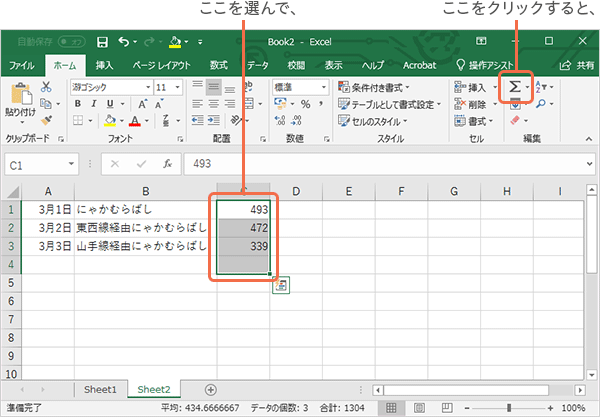
うわー、合計が出たにゃ。
Σ(シグマ)は合計のことなの。数字が並んで最後が空欄のとこを選んでΣ(シグマ)をクリックすると、勝手に合計を出してくれるの。
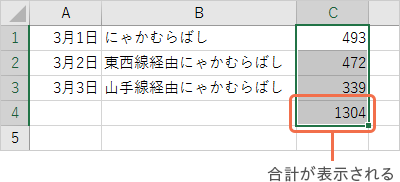
せっかくだから、運賃がどのくらい違うかのグラフも作ってみるといいにゃ。
あら、そうね。さすがパパ。それじゃ、ポテトくんのために大サービス。どの経路がいちばん安いかがひと目でわかるグラフをつくってみるにゃ。
どういうことですか?
B1からC3まで斜めに選んで、「挿入」リボンの「おすすめグラフ」をクリックして。
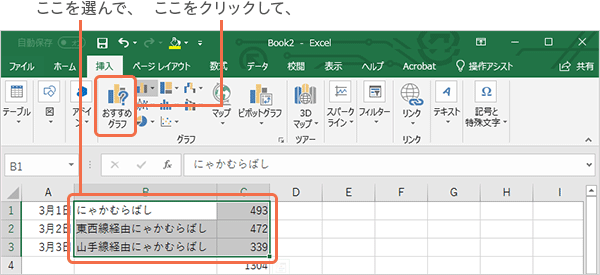
それから、グラフの形を選んで「OK」をクリックすると……。
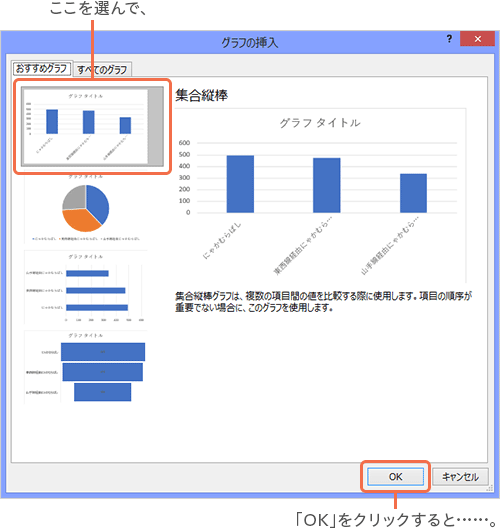
すごいにゃ。これがボクが求めていたものだにゃ!
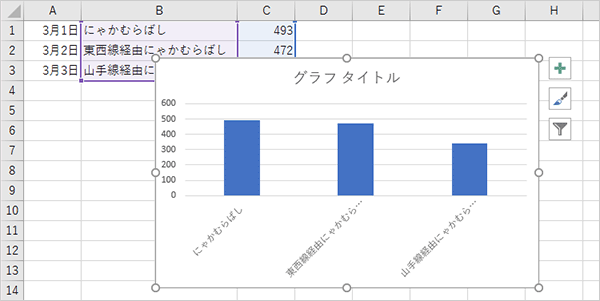
このグラフに時間も入れたグラフにしたいにゃ。
それもできるけど、それは自分でやってみて。組み合わせグラフとかあるから。でも、きょうはずいぶんがんばったから、あとはみっちりまったりしたいにゃ。
そうですにゃ。Excelもちょっとわかったし、メールのこともわかったので、ちょっとホッとしたにゃ。
そうだにゃー。
ここがポイントだにゃ

きょうのまとめ

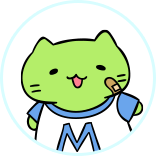
学校でローマ字を習ったばかり。パソコンにも興味津々の小学3年生。ポテトサラダが大好き。

ポテトくんのパパ。ロボットの研究所に勤めている。メカにくわしいが、パソコンはなぜか苦手。

ポテトくんのママ。不動産会社に勤めている。メールにもショッピングにもパソコンを使いこなす。

ポテトくんのおじいちゃん。カメラが大好きだが、会社を退職してからパソコンをはじめる。

ポテトくんのおばあちゃん。絵を描くのが好き。得意料理はコロッケとバーニャカウダー。

ポテトくんのいとこ。実家は南の方だが、道里家に下宿して大学に通っている。小説家志望。
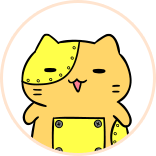
パパの研究所で開発中のロボット。商品化テストのため道里家で修行中。クリームパンが好き。
